Πώς να σχολιάσετε τα προγράμματα της Microsoft για το Office
Οι περισσότερες μάρκες καινοτομούν και αναπτύσσουν προϊόντα με βάση τα σχόλια των χρηστών τους. Ως εκ τούτου, τα σχόλια, οι προτάσεις ή οι αντιδράσεις παίζουν σημαντικό ρόλο στον καθορισμό της αποδοχής ενός προϊόντος. Το Microsoft Office βασίζεται σε αυτή τη δυνατότητα σε μεγάλο βαθμό. Βοηθά τους προγραμματιστές να αποκτήσουν πολύτιμες πληροφορίες και να βελτιώσουν περαιτέρω τη χρησιμότητα των εφαρμογών. Επομένως, εάν προσπαθείτε να βρείτε έναν τρόπο να παρέχετε σχόλια σχετικά με το Office στη Microsoft , δείτε πώς γίνεται!
Παρέχετε(Provide) σχόλια σχετικά με το Office στη Microsoft
Για τη Microsoft(Microsoft) , δεν έχει σημασία αν οι αντιδράσεις είναι καλές ή κακές, ακολουθεί μια σαφή πολιτική για την αντιμετώπιση όλων των τύπων σχολίων. Και η πιο γρήγορη διαδρομή για να λάβετε τα σχόλιά σας στα αυτιά των προγραμματιστών της εταιρείας είναι απευθείας από οποιαδήποτε εφαρμογή του Office .
- Ανοίξτε μια εφαρμογή του Office.
- Επιλέξτε το μενού Αρχείο(File) .
- επιλέξτε την επιλογή Σχόλια(Feedback) .
- Επιλέξτε(Choose) μια κατάλληλη αντίδραση για να δώσετε τα σχόλιά σας.
Το Microsoft Office(Microsoft Office) ενθαρρύνει ακόμη και τους χρήστες του να παρέχουν τις διευθύνσεις email τους σε περίπτωση που η εταιρεία χρειαστεί να επικοινωνήσει με τους χρήστες για διευκρίνιση. Διαβάζουν όλα τα σχόλια!
Εάν έχετε συνδρομή στο Microsoft Office , ξεκινήστε μια εφαρμογή του (Microsoft Office)Office .
Από το μενού Κορδέλα, επιλέξτε το μενού « Αρχείο»(File’) .

Στη συνέχεια, από τις επιλογές που εμφανίζονται στην αριστερή πλαϊνή γραμμή, επιλέξτε την επιλογή « Σχόλια(Feedback) ».
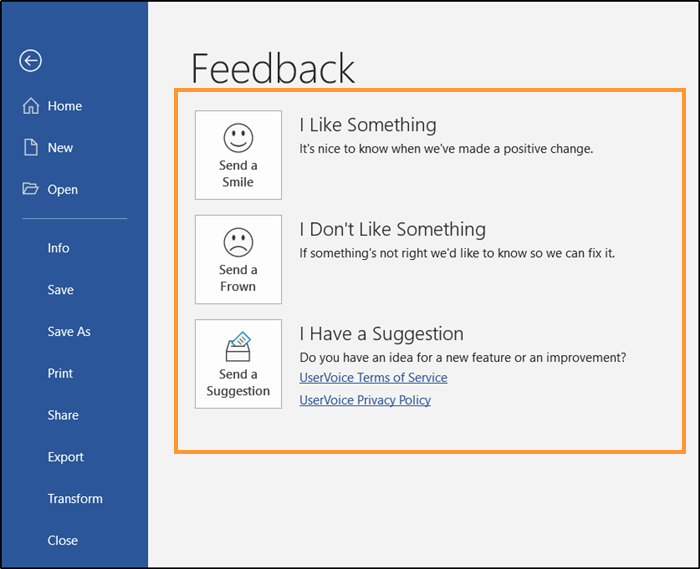
Τώρα, επιλέξτε ένα κατάλληλο κουμπί και συμπληρώστε τη φόρμα.
Όταν κάνετε κλικ στο Έχω μια πρόταση(I have a suggestion) , θα κατευθυνθείτε στον ιστότοπο UserVoice , ο οποίος σας διευκολύνει να δείτε τι έχουν προτείνει άλλοι και να ψηφίσετε για τις ιδέες τους — ή να ξεκινήσετε τη δική σας. Αυτό ισχύει για χρήστες αγγλικής γλώσσας. Για όλες τις άλλες γλώσσες, όταν κάνετε κλικ στο Έχω μια πρόταση(I have a suggestion) , θα δείτε μια φόρμα που μπορείτε να συμπληρώσετε.
Σημείωση: Εάν η επιλογή Σχόλια(Feedback) δεν είναι ορατή σε εσάς, σημαίνει ότι χρησιμοποιείτε μια παλαιότερη έκδοση του Office . Σας συνιστούμε να αναβαθμίσετε το Office στην πιο πρόσφατη έκδοση. Για περισσότερες πληροφορίες, μπορείτε να επισκεφτείτε τη σελίδα υποστήριξης του Office .
Σχετικά διαβάζει(Related reads) :
- Πώς να στείλετε σχόλια ή παράπονα για τα Windows 11 στη Microsoft.
- Πώς να στείλετε σχόλια ή να παραπονεθείτε για τα Windows 10 στη Microsoft .
Related posts
Δώστε σχόλια στη Microsoft αυτήν τη στιγμή, χρησιμοποιώντας την εφαρμογή Σχόλια των Windows
Microsoft Office Click-to-Run Υψηλή χρήση CPU στα Windows 11/10
Πώς να χρησιμοποιήσετε το Measurement Converter στο Microsoft Office
Πώς να επαναφέρετε τις προσαρμογές κορδέλας του Microsoft Office στις προεπιλογές;
Microsoft Support and Recovery Assistant - Διορθώστε προβλήματα Office και άλλα
3 τρόποι για να συνδυάσετε πολλά αρχεία παρουσίασης PowerPoint
Πώς να κάνετε μετεγκατάσταση από το βίντεο του Office 365 στο Microsoft Streams
Λήψη εικόνων δίσκου ISO των Windows και του Office από τη Microsoft
Κατεβάστε το Grammarly δωρεάν για Firefox, Chrome, Microsoft Office
Πώς να επαναφέρετε τις διαγραμμένες γραμματοσειρές στο Microsoft Office
Αλλαγή της κατάστασης του Microsoft Teams από Εκτός γραφείου σε Διαθέσιμο
Τι είναι ένα αρχείο CSV & Πώς να ανοίξετε ένα αρχείο .csv;
Πώς να αφαιρέσετε τη γραμμή αναζήτησης στη γραμμή τίτλου του Office 365
Τρόπος αλλαγής των χρωμάτων θέματος εγγράφων σε προγράμματα του Microsoft Office
Διορθώστε τον κωδικό σφάλματος Microsoft Office 0x426-0x0
Πώς να ενεργοποιήσετε και να χρησιμοποιήσετε το Panning Hand σε εφαρμογές του Microsoft Office
Πώς να χρησιμοποιήσετε το Διαγνωστικό Εργαλείο DNS του Office 365
Πώς να αποθηκεύσετε αρχεία του Microsoft Office στο Dropbox στο iPad
Η εγκατάσταση του προϊόντος έχει καταστραφεί - Σφάλμα απεγκατάστασης του Microsoft Office
Πώς να χρησιμοποιήσετε τον Έλεγχο προσβασιμότητας στο Microsoft Office
